パソコン全体の大きさが決まるPCケース
自作パソコンでは、PCケースを使用します。サイズやデザインが異なるものがあるとはいえ、基本的な構造はほとんど同じです。
ハードディスクや光学ドライブ、電源など自作パソコンを構成するパーツは、必ず所定の場所に取り付けるようになっています。
このページでは、自作パソコンで使用するPCケースについて解説しています。
サイドパネル
パソコン内部へアクセスするときは、サイドパネルを外します。
ケースにより方法は異なりますが、一般的な方法は、サイドパネルのネジを外しスライドする方法です。この方法はミドルタワー、ミニタワーなど多くのケースで採用されています。
 サイドパネルのネジを外します。両サイドそれぞれ2本づつ付いていることが多いです。
サイドパネルのネジを外します。両サイドそれぞれ2本づつ付いていることが多いです。
 サイドパネルをスライドさせます。
サイドパネルをスライドさせます。
 サイドパネルを取り外したところ。
サイドパネルを取り外したところ。
ATX・MicroATX
PCケース、ATXやMicroATXという規格に基づいて製造されています。また電源やマザーボードも概ねこの規格に沿っているため、PCケースに取り付けることができます。
 ATX電源の取り付け部分。
ATX電源の取り付け部分。
ネジ4箇所。ATX電源を取り付けることができます。
 ケース左上に取り付ける場合も、取り付けることができます。電源は、左下・左上どちらに取り付けても 電源のファンはPCケース内部に向けます。
ケース左上に取り付ける場合も、取り付けることができます。電源は、左下・左上どちらに取り付けても 電源のファンはPCケース内部に向けます。
ただPCケース左下に取り付けるタイプでは、ケースに空気孔がありファンを下側にして固定できるものもあります。
 ミドルタワーのPCケース。
ミドルタワーのPCケース。
マザーボードの取り付け部分。マザーボードの大きさに合わせて、PCケース付属のスペーサーを取り付けます。
 ATXのマザーボード取り付け。
ATXのマザーボード取り付け。
 MicroATXのマザーボード取り付け。
MicroATXのマザーボード取り付け。
 ミニタワーのPCケース。電源は左上。
ミニタワーのPCケース。電源は左上。
スペーサーの取り付け箇所は、ATX用である下段の3箇所がありません。MicroATXのみ取り付けることができます。
ミニタワー、MicroATXケースでは、概ねATX電源が使われます。
MicroATXのマザーボードは、幅や高さの違いによってネジを固定する場所が少し異なることがあります。マザーボードに合わせてスペーサーを取り付けます。
PCケースの対応フォームファクタがATXとなっていれば、ATX電源とATXのマザーボードを取り付けできるということになります。また対応するフォームファクタに、MicroATXと追加されていれば、MicroATXのマザーボードも取り付けできます。
ATXとMicroATXのマザーボードには、それぞれ 横幅がやや異なるものがありますが、ともにATXとMicroATXであり、基本的にPCケースで互換性が保たれています。
PCケースがATX・MicroATXに対応しているという場合、互換性の確認のために 電源の取り付け部分とスペーサーを取り付ける場所を確認するのが一般的です。
このようにPCケースは、ATXとMicroATXという規格により、電源とマザーボードの取り付けを行い 自作パソコンの骨格、全体の形作ることになります。
スペーサー
PCケースで最も重要な付属品のひとつがスペーサーになります。
PCケースとマザーボードが接しないように空間を作り IOパネル部分と高さを合わせる、マザーボードを安定して固定する土台を作る役割があります。
ATXでは6~9箇所、MicroATXでは6~8箇所、MiniITXでは4箇所使います。
 例:ATX用にスペーサーを6箇所取り付け。
例:ATX用にスペーサーを6箇所取り付け。
原則として、PCケース付属のスペーサーとネジを使います。
ネジはインチネジやミリネジなどが使われますが、PCケースによって異なります。ミリネジのところをインチネジ、あるいはその逆などで固定するとトラブルの原因ともなります。
そのため、事前にスペーサーとネジの組み合わせやマニュアルを確認します。
 スペーサーとネジ。
スペーサーとネジ。
また後からマザーボードを入れ替えたりする場合も、マザーボードの固定箇所に合わせてスペーサーの取り付け箇所を変更します。必要な箇所のみスペーサーを取り付けます。
スペーサーは市販されていることもありますが、基本的にPCケースのスペーサーやネジは余った場合でも保管しておきます。市販されているものは高さなどが異なるものなどもあり、互換性がない場合もあります。
ケース内部
マザーボードをはじめハードディスク、光学ドライブ、電源など自作パソコンを構成するパーツは、必ずケース内の所定の場所に取り付けるようになっています。
ケースによって構造・場所は異なりますが、一般的なミドルタワーのケースを用いて、構造や名称について解説しています。
 ケース内部。
ケース内部。
 マザーボードは中央の広いスペースに取り付けます。スペーサー取り付け部分。
マザーボードは中央の広いスペースに取り付けます。スペーサー取り付け部分。
取り付けるマザーボードに合わせて、土台となるスペーサーを取り付けます。
 マザーボード付属のIOパネルはここに取り付けます。
マザーボード付属のIOパネルはここに取り付けます。
マザーボードによっては、マザーボード側にIOパネルが組み込まれており、別途IOパネルを付ける必要のないものもあります。
 電源はケース左上か左下が一般的です。最近のミドルタワーのケースでは、ケース左下に取り付けるものが増えています。
電源はケース左上か左下が一般的です。最近のミドルタワーのケースでは、ケース左下に取り付けるものが増えています。
 グラフィックボードやその他ボード類を増設するときに、カバーを外しネジで固定できるようになっています。PCIスロットカバーともいいます。
グラフィックボードやその他ボード類を増設するときに、カバーを外しネジで固定できるようになっています。PCIスロットカバーともいいます。
カバーは着脱できるものと、一度取り外すと再度付けることができないものもあります。
 ドライブ類の増設場所をベイといいます。
ドライブ類の増設場所をベイといいます。
上から5インチベイ、3.5インチオープンベイ、3.5インチシャドウベイ。
 5インチベイ。
5インチベイ。
主にDVDドライブやブルーレイドライブなどの光学ドライブを取り付けます。
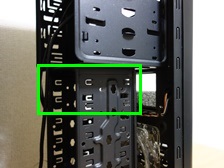 3.5インチオープンベイ。
3.5インチオープンベイ。
主にカードリーダーを取り付けます。ベイがケース正面とつながっているため、他の3.5インチベイと区別するためオープンベイといいます。
 3.5インチベイ、もしくは3.5インチシャドウベイともいいます。
3.5インチベイ、もしくは3.5インチシャドウベイともいいます。
シャドウは隠れているという意味でケース正面とつながっていないという意味です。主にハードディスクやSSDを取り付けます。
 PCケースにはファンが付いています。ケースファンといいます。
PCケースにはファンが付いています。ケースファンといいます。
ケース後ろのファンは、リアファンともいいます。電源ケーブルは主にマザーボードとつなぎます。
 ケース前面のファンで、フロントファンともいいます。3.5インチベイに隠れていることが多くなります。電源ケーブルは主にマザーボードや電源ユニットの4ピンとつなぎます。
ケース前面のファンで、フロントファンともいいます。3.5インチベイに隠れていることが多くなります。電源ケーブルは主にマザーボードや電源ユニットの4ピンとつなぎます。
 ケース前面からのケーブルです。上から電源スイッチなどと繋ぐ フロントパネルコネクタ、イアホンやマイク端子と繋ぐオーディオコネクタ、USBコネクターなどがあります。
ケース前面からのケーブルです。上から電源スイッチなどと繋ぐ フロントパネルコネクタ、イアホンやマイク端子と繋ぐオーディオコネクタ、USBコネクターなどがあります。
これらはマザーボードに接続します。
 ケース前面にあるスイッチやランプになります。
ケース前面にあるスイッチやランプになります。
 ケース前面にある端子。
ケース前面にある端子。
前面に他の端子があればそれらのケーブルをマザーボードに繋ぎます。
近年は、USB3.0の付いているPCケースが増えています。USB3.0はUSB2.0とはケーブルの形状が異なります。マザーボードのUSB3.0用の端子に接続します。
フロントパネル
 自作パソコンでは、5インチベイに光学ドライブ、3.5インチベイにカードリーダーなどを使うのが一般的です。
自作パソコンでは、5インチベイに光学ドライブ、3.5インチベイにカードリーダーなどを使うのが一般的です。
 組み立てや交換・増設ケース前面に付いているカバーを外すため、ケースによっては フロントパネルを少し開けることにあります。
組み立てや交換・増設ケース前面に付いているカバーを外すため、ケースによっては フロントパネルを少し開けることにあります。
またフロントファンの取り外し・取り付けなどでも、フロントパネルを開けることがあります。
フロントパネルには、フロントパネルコネクターなどマザーボードに接続するケーブルが付いているため、引き出す際に注意する必要があります。
一般的に、フロントパネルにはロックが掛かって取り付けられています。フロントパネルを開ける際に体を近づけて、引きすぎてもフロントパネルが出すぎないようにします。
メンテナンスホール
近年のPCケースは、メンテナンスホールが付いているものが多くなっています。
 ケース裏側から、メンテナンスホール。
ケース裏側から、メンテナンスホール。
CPUクーラーを交換する際に、ケース反対側からも取り付けたピンの状況などを確認することができます。
また、バックプレートタイプのCPUクーラーを取り付けることもでき、概ねマザーボードを取り外さずに、交換作業ができるようになっています。
大きさ・サイズ
PCケースの大きさが違うということは、それだけケース内部が広く、増設できるパソコンパーツが多いということになります。特にグラフィックボード、ハードディスク・SSDなどの増設数に違いが出てきます。
パーツをどのぐらい増設できるかという 拡張性は、マザーボードのスロットやSATAポートの数なども関係してきますが、それを発揮できるかどうかは PCケース側で決まることがあります。
また基本的な考え方としては、大は小を兼ねるです。ほとんどのフルタワー、ミドルタワーのケースにMicroATXのマザーボードを取り付けることができます。実際にどのよな規格のマザーボードに対応しているかは、PCケースの仕様書などを確認するようにします。
拡張性を重視しているフルタワーやミドルタワーでも、MicroATXのマザーボードを使用するということはあります。
フルタワー
フルタワー型はPCケースの中でも最も大きいサイズになります。それなりに重量もあります。ハイエンドなグラフィックボード搭載、水冷式、6台~8台のHDD搭載など ハイエンドPC、サーバー的な用途として利用されることが多く、拡張性も抜群です。ATXの他、MicroATXに対応していることがあります。
ミドルタワー
適度な拡張性がありフルタワーを少し小さくしたケースです。主にATX、MicroATXのマザーボードに対応しています。ATXの電源やマザーボードに対応しているため ATXケースともいいます。
 ケース:ミドルタワー
ケース:ミドルタワー
マザーボード:ATX
ミドルタワーにも、標準的なサイズと内部がやや広めになっているサイズなどがあります。
ミニタワー
ミドルタワーの高さをやや低くし、場所を取らず拡張性も多少そなえています。
 ケース:ミニタワー
ケース:ミニタワー
マザーボード:MicroATX
主にMicroATXのマザーボードに対応しています。MicroATXタワー、MicroATXケースともいいます。基本的にATX電源にも対応しています。
ミニタワーにも、全体・内部がやや広めのサイズ、全体がやや狭いサイズなどあります。
Mini-ITX
Mini-ITXは、キューブ型、箱型などのPCケースが使われます。
 ケース:キューブ型
ケース:キューブ型
マザーボード:Mini-ITX
Mini-ITX対応とある場合は、Mini-ITXのみ使うことができます。ATX電源が使えるかどうかは、ケースにもよります。
基本的に基盤面積や内部の空間が狭いため、拡張性は低くなります。Mini-ITXは、拡張性よりコンパクトな構成を重視しているところがあります。
他にスリム型などもありますが、自作パソコンで使用される主流のケースは、フルタワー、ミドルタワー、ミニタワーになります。
テストベンチ
例外的なPCケースとして、板状のものがあります。
パソコンパーツの動作検証やベンチマークテストなど主にパソコンパーツ店や自作パソコン関連のメディアなどで使われることがあります。テストベンチともいいます。
 テストベンチ。
テストベンチ。
このようなケースも、ATXやMicroATXのマザーボード、電源などを所定の場所、決められた方法で固定します。
基盤やファンが露出しているなど、安全面の問題もあり 個人用途で使うことはほとんどありません。内部構造を確認して使用したいという場合は、ミドルタワーやミニタワーで、アクリルなど透明の素材が使われているPCケースもあります。
メンテナンス性
PCケースは、拡張性の他 組み立てやメンテンスのしやすさを考慮することがあります。
ミドルタワーでも、奥行きや内部の空間の違いで組み立てやメンテンス性にやや違いが出てきます。
 ケース:やや奥行きのあるミドルタワー
ケース:やや奥行きのあるミドルタワー
マザーボード:ATX
一般的にミドルタワーでは、外側のスペーサー・ネジの場所に着目し、5インチベイや3.5インチベイと間隔のあるほうが、奥行きがあり 組み立てやメンテンスがしやすい傾向があります。マザーボードの入れ替えや電源交換などが行いやすいといえます。
ただその分ケースは大きくなるため、使用するマザーボードなどを含めて総合的に判断することになります。
ミニタワーはミドルタワーに比べるとやや小さめですが、拡張性もあり人気のある大きさです。ビジネス向けにも適しているといえます。
ただミドルレンジ以上の長さのあるグラフィックボードを使うとなると、幅や内部の空間が狭い場合、取り付けや配線が難しいこともあります。横幅の広い MicroATXのマザーボードでは組み立てが難しく感じることがあります。
 横幅の広い 正方形のMicroATXのマザーボードで使われるのは、この2箇所です。
横幅の広い 正方形のMicroATXのマザーボードで使われるのは、この2箇所です。
この2つのスペーサーの場所が、5インチベイや3.5インチベイに隠れていたりすると、組み立てはかなり難しくなります。
このMicroATXのマザーボードはどちらかというと、ミドルタワー向けといってもよいほどです。
ミニタワーのケースにも大きさがあるため、この点も注意が必要です。
取り付け
自作パソコンにおいては、PCケースに電源とマザーボード、光学ドライブやSSD・HDDなどドライブ類を取り付けていきます。またそれぞれのパソコンパーツをケース內部でつなぎ配線を行います。
 電源とマザーボードの取り付け。
電源とマザーボードの取り付け。
PCケースのフロントパネルからの配線なども行います。
 ドライブ類の取り付け。
ドライブ類の取り付け。
PCケースによって大きさや内部構造などが異なるため、取り付けの順番や固定の方法に多少違いが出ることがあります。
メーカー
PCケースはいくつかのメーカーが製造・販売しています。Coolermaster、Antec、SilverStone、Thermaltakeなどがあります。
PCケースには、初めから電源が取り付けられているものと電源は付いていないものとがあります。どちらかというと電源なしのPCケースのほうが多くなっています。
 電源なしのケース。電源は別途用意して取り付けます。
電源なしのケース。電源は別途用意して取り付けます。
ミニタワーもミドルタワーも、通常はATX電源が使われます。
PCケースと電源のセットになっている場合は、別々に用意するより価格が若干安くなっているという傾向はあります。
ただ、どういう電源がついているかというのも大事なので、電源付きのケースの場合は、電源の質や容量などに注意したほうがいいでしょう。
販売形態
パソコンショップなどでは、箱に入って販売されています。
 マザーボードを固定するスペーサー、ミリネジやインチネジなど、簡単なマニュアルなどが付属しているのが一般的です。
マザーボードを固定するスペーサー、ミリネジやインチネジなど、簡単なマニュアルなどが付属しているのが一般的です。
スペーサーやマザーボードを固定するネジは、原則としてPCケース付属のものを使います。
フロントファンやリアファンの有無、電源ケーブルをまとめる結束ケーブル、マザーボードのスピーカーなど付属品は、PCケースによって異なります。
PCケースによっては、リアファンは付いていないことがあります。
2023年 現在人気のPCケース
人気があるのはやはりATXやMicroATXのマザーボードで組むことができるミドルタワーです。
これはほとんど毎年変わることがありません。傾向としては やはり価格がおさえられていて、適度に拡張性のあるPCケースが人気があります。
ケース選びでは、対応している規格(ATXやMicroATX)、3.5インチシャドウベイの数(SSD/HDD)、フロントパネルのUSBの種類と数、ファンの有無、付属品、奥行きや幅などを確認するようにします。
近年の傾向として、電源やドライブを下部の領域に収納するPCケースや5インチの光学ドライブを使わない(取り付けない)PCケースが多くなってきています。
光学ドライブを使うかどうかで、PCケースのデザインや内部構造に違いが出てくる傾向があります。
PCケースはやや選びにくいパーツのひとつです。型番などで検索するとメーカーで詳細な仕様が公開されていたり、実際に使用されたレビューなどを確認できることがあります。